Διαφήμιση
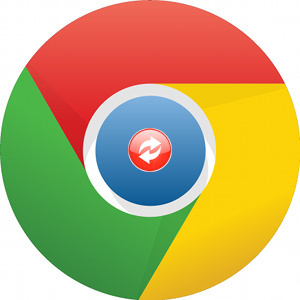 Κάποια στιγμή, όλοι αναγκάσαμε να ανανεώσουμε μια σελίδα, είτε επειδή ήταν συνετρίβη είτε χρειαζόταν να την ενημερώσουμε, κ.λπ. Και πολλές φορές, υπάρχει ανάγκη ανανέωσης όλα τις σελίδες (ή τις καρτέλες) που είναι ανοιχτές. Και όποτε αυτό πρέπει να γίνει, γίνεται ένα δυσκίνητο καθήκον ανοίγματος κάθε σελίδας και κάνοντας κλικ στο κουμπί ανανέωσης Χρώμιο Το καλύτερο πρόγραμμα περιήγησης με εξαιρετικές δυνατότητες - Google ChromeΤο Google Chrome είναι σήμερα το πιο δημοφιλές πρόγραμμα περιήγησης στον πλανήτη. Χρειάστηκε το Chrome λιγότερο από 4 χρόνια να αυξηθεί από το μερίδιο αγοράς μόλις 1% σε εκείνο που είναι τώρα. Σε παγκόσμιο επίπεδο, περισσότερα από ένα ... Διαβάστε περισσότερα .
Κάποια στιγμή, όλοι αναγκάσαμε να ανανεώσουμε μια σελίδα, είτε επειδή ήταν συνετρίβη είτε χρειαζόταν να την ενημερώσουμε, κ.λπ. Και πολλές φορές, υπάρχει ανάγκη ανανέωσης όλα τις σελίδες (ή τις καρτέλες) που είναι ανοιχτές. Και όποτε αυτό πρέπει να γίνει, γίνεται ένα δυσκίνητο καθήκον ανοίγματος κάθε σελίδας και κάνοντας κλικ στο κουμπί ανανέωσης Χρώμιο Το καλύτερο πρόγραμμα περιήγησης με εξαιρετικές δυνατότητες - Google ChromeΤο Google Chrome είναι σήμερα το πιο δημοφιλές πρόγραμμα περιήγησης στον πλανήτη. Χρειάστηκε το Chrome λιγότερο από 4 χρόνια να αυξηθεί από το μερίδιο αγοράς μόλις 1% σε εκείνο που είναι τώρα. Σε παγκόσμιο επίπεδο, περισσότερα από ένα ... Διαβάστε περισσότερα .
Εναλλακτικά, μπορείτε να πατήσετε το πλήκτρο F5 στο πληκτρολόγιό σας (δείτε πιο εκπληκτικές συντομεύσεις πληκτρολογίου Master Αυτές οι συντομεύσεις πληκτρολογίου Universal για την επεξεργασία κειμένουΜετά από μήνες ασκήσεων, ενισχύσατε τελικά την ταχύτητα πληκτρολόγησης σας πάνω από εκείνη ενός σαλιγκαριού. Έχετε τελικά αποκαλύψει ότι δεν κοιτάζετε το πληκτρολόγιο για κάθε χαρακτήρα. Δεν είσαι πια ... Διαβάστε περισσότερα ), αλλά ακόμη και αυτό μπορεί να είναι κουραστικό αν υπάρχουν αρκετές καρτέλες που έχετε ανοικτό. Υπάρχει όμως μια λύση, η οποία καλείται Reload All Tabs.
Σχετικά με τον προγραμματιστή
Ο Mohamed Mansour, ο προγραμματιστής αυτής της επέκτασης του Chrome, δεν είναι προγραμματιστής διανυκτέρευσης. Διατηρεί την έγκυρη παρουσία του στο διαδίκτυο Κελάδημα και Σχετικά με μένα. Εδώ είναι ένα κλιπ από τη σελίδα του About.me:
Είμαι Μηχανικός Λογισμικού που αποφοίτησε το 2008. Στον ελεύθερο χρόνο μου (χόμπι) γράφω ελεύθερο λογισμικό, συνεισφέρω σε πολλά προγράμματα λογισμικού ανοιχτού κώδικα, όπως Το Google Chrome (2008-2011), εκατοντάδες επεκτάσεις του προγράμματος περιήγησης (Firefox / Chrome / Safari), διατηρούνται δεκάδες έργα σε GitHub και συνέβαλε πολλά έργα στο διαδίκτυο.
Από τη σελίδα του About.me μπορείτε να δείτε παντού σε όλο το Διαδίκτυο. Τι σημαίνει αυτό και γιατί είναι σημαντικό; Λοιπόν, είχατε ποτέ μια ερώτηση σχετικά με μια συγκεκριμένη επέκταση ή πρόγραμμα προγράμματος περιήγησης γενικά και δεν ήξερε να επικοινωνήσετε με τους προγραμματιστές; Οτι είναι ο λόγος για τον οποίο είναι προσβάσιμος, όπως ο Mohamed, είναι τόσο σημαντικό. Επειδή παρέχει μια διέξοδο στα κοινωνικά δίκτυά του και τη δυνατότητα να λαμβάνει μηνύματα ηλεκτρονικού ταχυδρομείου μέσω του About.me, η επικοινωνία μαζί του είναι απλή. Φυσικά είναι ένας πολυάσχολος άνθρωπος, οπότε μπορεί να χρειαστεί λίγος χρόνος ή ακόμα και υπενθύμιση, αλλά περισσότερο από όχι, είναι πιθανό να ανταποκριθεί.
Η Λύση στην Απογοήτευση των Επαναφορτιζόμενων Tabs

Έχει ήδη αναφερθεί στην εισαγωγή ότι η επαναφόρτωση καρτελών είναι μια ταλαιπωρία. Ευτυχώς αυτή η επέκταση είναι εύκολη και απλή στη χρήση και γρήγορα διορθώνει την απογοήτευση. Κάθε φορά που το εγκαθιστάτε, θα σας ζητηθεί η σελίδα "Επιλογές" (την οποία μπορείτε να έχετε πρόσβαση σε οποιαδήποτε μεταγενέστερη στιγμή).

Εδώ έχετε μερικές απλές, αλλά σίγουρα απαραίτητες επιλογές:
- Ενεργοποιήστε το μενού περιβάλλοντος
- Επαναφόρτωση όλων των παραθύρων
- Επανεκκινήστε μόνο τις καρφιτσωμένες καρτέλες
- Ρυθμίσιμη συντόμευση πληκτρολογίου
Εάν δεν είστε βέβαιοι για το τι είναι το "μενού περιβάλλοντος", είναι επίσης γνωστό ως "μενού με δεξί κλικ". Βασικά, αυτό σας επιτρέπει να ελέγξετε την επέκταση κάνοντας δεξί κλικ στο Chrome.
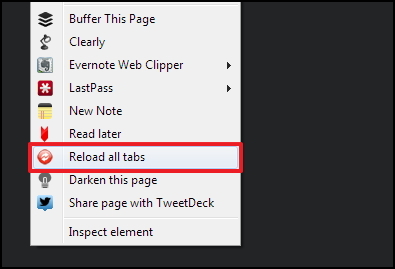
Η ανανέωση όλων των παραθύρων είναι διαφορετική από την επαναφόρτωση όλων των καρτελών. Τα Windows είναι αυτά που βρίσκονται στις καρτέλες, οπότε όταν κάνετε κλικ σε αυτήν την επιλογή και υπάρχουν πολλά παράθυρα ανοιχτά, όλα οι καρτέλες σε κάθε παράθυρο θα επαναφορτωθούν, αντί για το παράθυρο που είχε προβληθεί κατά το χρόνο που ξεκίνησε η επανεκκίνηση όλων των καρτελών.
Η ανανέωση μόνο των καρφιτσών καρτελών είναι ένα ωραίο χρήσιμο χαρακτηριστικό για να μην επαναφορτωθεί όλα τις καρτέλες που ενδέχεται να μην θέλετε να φορτώσετε ξανά κατά τη διάρκεια της περιόδου σύνδεσης περιήγησης. Απλά "περάστε" την καρτέλα κάνοντας δεξί κλικ στον τίτλο της καρτέλας και κάνοντας κλικ Καρφίτσωμα καρτέλας.
Εκτός Συμβουλή Θέματος: Μπορείτε επίσης να επικολλήσετε την καρτέλα πιέζοντας το πλήκτρο "P" αφού κάνετε δεξί κλικ για να την καρφώσετε ή "U" μετά το δεξί κλικ για να το ξεκλειδώσετε.
Τέλος, υπάρχει η δυνατότητα προσαρμογής της συντόμευσης του πληκτρολογίου. Αν είστε γκουρού συντόμευσης, θα είστε ευτυχείς που γνωρίζετε ότι δεν υπάρχει μόνο η δυνατότητα να χρησιμοποιήσετε μια συντόμευση πληκτρολογίου πιέζοντας [Ctrl] + [Βάρδια] + [R], αλλά και την επιλογή αλλαγής - η οποία είναι ζωτικής σημασίας για την αποτροπή συγκρουόμενων εντολών.
Φυσικά, μπορείτε επίσης να εκτελέσετε την επαναφόρτωση όλων των καρτελών απλά κάνοντας κλικ στο κουμπί, αλλά αν είστε ένας για να ελαχιστοποιήσετε τον αριθμό των εικονιδίων σε το πρόγραμμα περιήγησής σας, ίσως προτιμάτε να το χρησιμοποιήσετε μέσω μιας από τις άλλες επιλογές και απλά να αποκρύψετε το εικονίδιο κάνοντας δεξί κλικ στο εικονίδιο, κάνοντας κλικ Απόκρυψη κουμπιού.

Μπορεί να αποκατασταθεί με πρόσβαση στη σελίδα επεκτάσεων, chrome: // επεκτάσεις/, και κάνοντας κλικ στο προβολή κουμπί.
συμπέρασμα
Και αυτό είναι! Απλά σωστά; Τώρα, αντί να χρειαστεί να επαναφορτώσετε δέκα καρτέλες με το χέρι, έχετε σχεδόν αυτόματη λύση. Χρησιμοποιείτε την Επανεκκίνηση όλων των καρτελών; Έχει λύσει την απογοήτευσή σας ότι πρέπει να φορτώσετε ξανά τις καρτέλες; Θα θέλαμε να ακούσουμε την εισήγησή σας!
Λήψη "Επαναφόρτωση όλων των καρτελών για το Chrome"
Για περισσότερες συμβουλές για τις καρτέλες του προγράμματος περιήγησης Chrome, ελέγξτε Οι 10 καλύτερες επεκτάσεις για τη διαχείριση καρτελών Chrome Οι 10 καλύτερες επεκτάσεις για τη διαχείριση καρτελών ChromeΕάν είστε πολυ-tasker, αγαπάτε καρτέλες. Ίσως λίγο πάρα πολύ. Εδώ είναι 10 επεκτάσεις που θα σας βοηθήσουν να ασχοληθείτε με την υπερφόρτωση της καρτέλας. Διαβάστε περισσότερα .
Ο Aaron είναι πτυχιούχος του Vet Assistant, με τα πρωταρχικά του ενδιαφέροντα για την άγρια φύση και την τεχνολογία. Απολαμβάνει να εξερευνήσει το ύπαιθρο και τη φωτογραφία. Όταν δεν γράφει ούτε αποδίδει τεχνολογικά ευρήματα σε όλους τους ιστούς, μπορεί να βρεθεί βομβιστική επίθεση στο βουνό με το ποδήλατό του. Διαβάστε περισσότερα για τον Aaron στην προσωπική του ιστοσελίδα.
